
Амьдралдаа дор хаяж нэг удаа тэдний амьдралд дор хаяж нэг удаа дэлгэцийн зураг авалт хийсэн - дэлгэцийн зураг. Тэдний зарим нь асуултанд сонирхож байна: компьютер дээрх дэлгэцийн агшин хаана байна вэ? Windows Үйлдлийн системийн 7-тай харьцуулахад хариултыг сурцгаацгаая.
Бас үзнэ үү:
Уурын дэлгэцийн агшинг хадгалдаг
Дэлгэцийн дэлгэцийн агшинг хэрхэн хийх вэ
Бид дэлгэцийн агшин хадгалах газрыг тодорхойлдог
Windows 7-ийн дэлгэцийн дэлгэцийн агшин байршлын байршил нь хүчин зүйлээ тодорхойлсон бөгөөд үүнийг байрлуулсан бөгөөд үүнийг байрлуулсан: Үйлдлийн системийн багаж хэрэгслийг ашиглан гуравдагч этгээдийн тусгай програмыг хэрэглэснээр. Дараа нь бид энэ асуудлыг нарийвчлан олж мэдэх болно.Дэлгэцийн агшинг үүсгэх гуравдагч талын програм хангамж
Эхлээд бид дэлгэцийн агшинг хадгалсан тохиолдолд компьютер дээрээ гуравдагч этгээдийн хөтөлбөрийг суулгасан бол дэлгэцийн зургийг суулгасан бол дэлгэцийн зураг үүсгэх даалгавар. Ийм програм нь процедурыг интерфэйсээр дамжуулж, хэрэглэгчийг үүсгэсний дараа процедурыг ашиглан дэлгэцийн стандарт үйлдлийг үүсгэдэг (Prtscr товчийг дарж, ALT + PRTSCR-ийг дарна уу). Энэ төрлийн хамгийн алдартай жагсаалт:
- Хөнгөн байдал;
- Joxi;
- Дэлгэцийн агшин;
- Winsnap;
- Ashampoo snap;
- Хурдан чулуу барих;
- Qip Shot;
- Clip2net.

Дэлгэцийн агшин эдгээр програмууд нь хэрэглэгч өөрөө өөрийгөө илэрхийлэхэд хүргэдэг директоруудад хадгалагддаг. Хэрэв үүнийг хийгээгүй бол хадгаламжийг үндсэн фолдерт хийдэг. Тодорхой хөтөлбөрөөс хамааран энэ нь дараахь байж болно.
- Хэрэглэгчийн профайлын лавлах хэсэгт стандарт зургийн хавтас ("зураг");
- Зургийн хавтас дахь програмын директорыг тусдаа;
- "Ширээний компьютер дээр тусдаа лавлах.
Дэлгэрэнгүйг үзнэ үү: Дэлгэцийн агшин үүсгэх програмууд
Хайч хэрэгсэл
Windows 7 дээр дэлгэцийн агшинг үүсгэхэд суурилуулсан хэрэгсэл - "хайч". "Эхлүүлэх" цэсэнд "Стандарт" хавтсанд байрладаг.
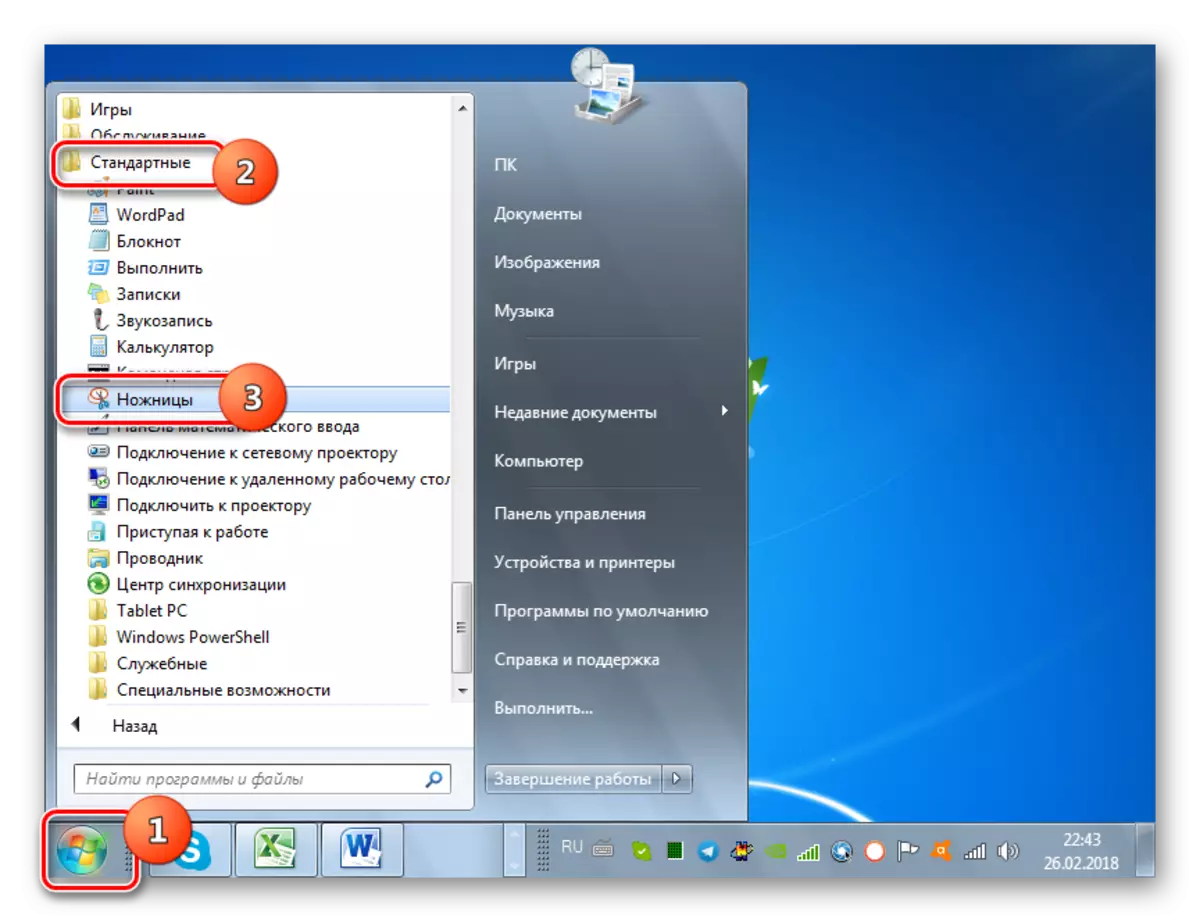
Энэ хэрэгслийг ашиглан дэлгэцийн дэлгэцийг ашиглан график интерфейсийн дотор үүсгэсний дараа шууд гарч ирнэ.

Дараа нь хэрэглэгч үүнийг хатуу дискний аль ч газарт хадгалах боломжтой, гэхдээ анхдагч хэрэглэгчийн профайлын зураглалын хавтас бол одоо хэрэглэгчийн профайлын хавтасны хавтас юм.
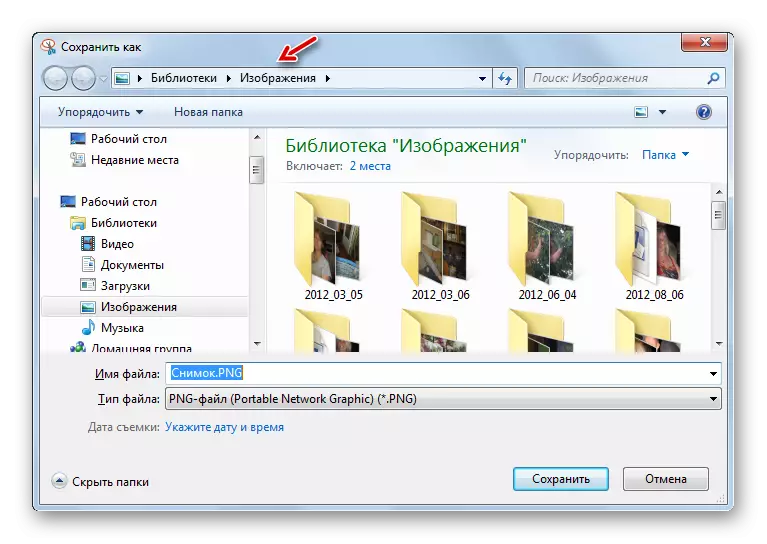
Windows-ийн стандарт хэрэгсэл
Гэхдээ ихэнх хэрэглэгчид гуравдагч этгээдийн хөтөлбөрийг ашиглахгүйгээр дэлгэцийн схемийг хэрэглэснээр дэлгэцийн агшинг ашиглан идэвхжүүлэхийн тулд дэлгэцийн зураг, ALT + Prtscr Somepshot-ийг ашиглана уу. Windows-ийн шинэчилсэн цонхыг нээж, Windows 7-т нээлгэж, Windows 7-д байхгүй бол Windows 7-д харагдахгүй байх үед харагдахуйц зүйл байхгүй тохиолдолд харагдахгүй байна. Өргний нь шугамын ээлжитат холбоотой хэрэгсэглэгчидтэй эсэхийг бөгөөд хамгаалсан хэрэгслүүд нь бүхэлд нь тогтмол хийсэн.
Үнэндээ дэлгэцийн солилцооны буфер, энэ нь PC RAM хэсэг нь аль болох солилцооны буферт хадгалагдаж байсан. Энэ тохиолдолд хатуу диск байхгүй байна. Гэхдээ RAM дэлгэцийн агшинд зөвхөн хоёр үйл явдлын нэгээс өмнө байх болно.
- PC-ийг унтраах эсвэл дахин ачаалахаас өмнө;
- Шинэ мэдээллийн самбарт орохоос өмнө (нэгэн зэрэг) хуучин мэдээллийг автоматаар устгах болно).
Хэрэв та дэлгэцийн зургийг хийсэн бол Prtscr эсвэл Alt + Prt + Prtscr эсвэл Alt + Prtscr эсвэл Alt + Prtscr-ийг ашиглана уу. Гэсэн тоо алдахыг ялангуяа стандарт цонхонд оруулж интерналын автомат реутект редактик байдлаар оруулна уу. Оруулсан процедурын алгоритм нь зураг боловсруулахад тодорхой програм хангамжаас хамаарна. Гэхдээ ихэнх тохиолдолд CTRL + V товчлууруудын стандарт хослол тохиромжтой.

Зургийг график редактор руу оруулсны дараа та үүнийг PC-ийн сонгосон дискний өөрийн сонгосон директорын хүртээмжийн аль ч хэсэгт хадгалагдаж болно.
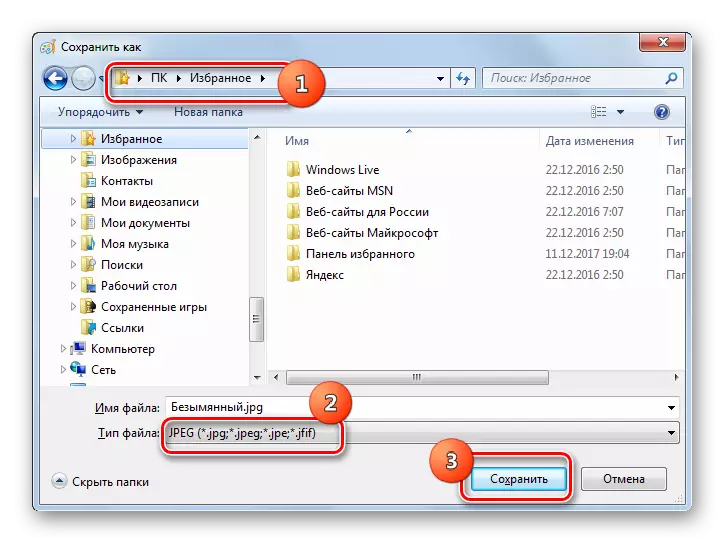
Таны харж байгаагаар дэлгэцийн агшинг хадгалах лавлах нь та үүнийг хийх эсэхээс хамаарна. Хэрэв гуравдагч этгээдийн хөтөлбөрийг ашиглан манипуляци хийсэн бол Snapshot-ийг тэр даруй сонгосон хатуу дискэнд хадгална. Хэрэв та стандарт Windows аргыг ашиглавал дэлгэцийг эхлээд RAM сайт дээр (санах ойд оруулах) бөгөөд зөвхөн график редактор дээр хадгалагдах болно.
